FotoÚpravy - Oprava optických chyb objektivů

Fotografická technika se sice stále zdokonaluje a výrobci dělají stále lepší fotoaparáty se stále lepšími výsledky, ale zvláště fyzikálních omezení se nikdy úplně nezbaví. A právě "vady" objektivů způsobené fyzikálními vlastnostmi optické konstrukce a materiálů, se na fotografii projevují docela nepříjemně. Naštěstí lze část z nich relativně dobře odstranit při zpracování fotografie v PC.
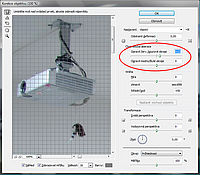 |
 |
Pokud nemáte přímo nástroj pro korekci aberace, můžete se ještě pokusit odbarvit konkrétní fialovou barvu okraje. K tomu je ale potřeba editor, který umožňuje práci s odstínem jednotlivých barev.
Byť při náhledu fotografie ve 100% měřítku na monitoru vypadá aberace hrozivě, ne vždy je nutné trápit se s její korekcí. Například tisknete-li fotografie 10×15cm, nebo dáváte-li fotografie jen na web v malém rozlišení, nebude nějaká aberace vůbec vidět a ušetříte si práci. Na velké tisky a nebo třeba při prodeji snímků si už musíte s chromatickou aberací poradit.
 |
Zkreslení
Pokud vyfotografujete například čelně plot, předpokládáte, že na fotografii budou plaňky rovné. Ne vždy ale jsou. Zvlášť levnější objektivy, širší ohniska a širokorozsahové zoomy trpí zkreslením. Existují dva druhy zkreslení se stejnou příčinou. Soudkovité zkreslení fotografii vyboulí, poduškovité prohne. Které z nich na svých fotografiích uvidíte, záleží na konstrukci objektivu. U zoom objektivů je na často na širokém konci soudkovité zkreslení a na dlouhém už poduškovité.
 |
Často zkreslení vůbec nepostřehnete, do očí bije, až když vyfotografujete objekt, o kterém divák ví, že by neměl být zkreslený. Typickým příkladem je architektura.
Náprava zkreslení spočívá v opačné deformaci snímku. Opět, protože chyba objektivu je rozšířená, najdete v mnoha editorech specializovaný nástroj. V Zoner Photo Studio je v menu „Vylepšit > Soudkovitost…“, v Adobe Photoshop je překvapivě opět ve filtru „Korekce objektivu“. Celé kouzlo udělá jediný posuvník, kterým určíte, jak moc obraz prohnete na opačnou stranu – tedy narovnáte. Opět vše provádíte od oka, podle některé rovné linie na snímku. Čím víc u kraje, tím přesnější linie je.
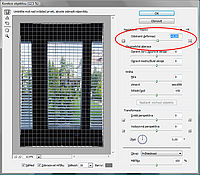 |
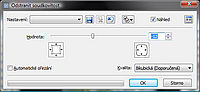 |
Alternativní metodou pro deformaci snímku je použití obyčejného prohnutí / vyboulení. Přesnost ale pokulhává a také, protože je tato deformace kruhová a tudíž se „vsadí“ do formátu snímku a nedeformovala by kraje, je potřeba nejprve vytvořit okolo fotografie rámeček (poměrně široký), pak fotografii deformovat a následně oříznout zpět.
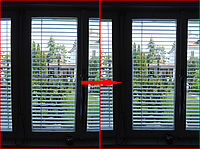 |
- Předchozí strana
- 1
- 2
- Další strana

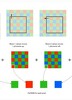


















Komentáře
Tento článek nemá žádné komentáře
Pro vkládání komentářů musíte být přihlášen.